Приглашение в группу Телеграм — trafficcardinal на vc.ru
16 993 просмотров
Группы в Телеграм — это чаты, которые вмещают до 200 000 пользователей. Обычно это сообщества по интересам, где люди общаются на конкретные темы. Это удобно: так можно найти единомышленника или получить ответ на любой вопрос от людей, которые разбираются в теме.
Создать группу в Телеграм легко — достаточно нажать на три горизонтальные полоски в левом верхнем углу мессенджера и выбрать «Создать группу». Но уже посложнее — собрать там людей. Ведь если ограничиться аккаунтами пользователей из списка контактов, максимум, что у вас получится — семейный чат.
Из этой статьи вы узнаете, как отправить приглашение в группу в Телеграмм, организовать платный доступ к нему и позвать друзей в чужие группы. После прочтения вы сможете легко создать живой чат для общения с аудиторией, обмена закрытой информацией или же формирования лояльного комьюнити вокруг своего бренда.
🔥Популярная статья: Возможности группы в Телеграмме.
Как отправить приглашение в группу Телеграмм
Есть 3 способа пригласить аудиторию в чат.
Ручной
Вы можете самостоятельно приглашать в группы людей, которые есть в списках ваших контактов. Для этого:
- зайдите в чат и нажмите на его название в верхней панели;
- нажмите «Добавить участников»;
- откроется список ваших контактов. Когда решите, кого хотите пригласить, — кликните на него;
- нажмите на галочку подтверждения в нижнем правом углу;
- если человека, которого вы хотите позвать, в контактах нет — введите его номер телефона или имя пользователя.
Ниже на примере показано, где находится кнопка и как выбирать людей из списка контактов.
В виде ссылки-приглашения
Вы можете создать уникальную ссылку для приглашения в группу. Чтобы это сделать, воспользуйтесь следующим алгоритмом.
Откройте группу и нажмите в верхней части панели на ее название. Далее в правой верхней части кликните на значок в виде карандаша.
В открывшемся окне выберите раздел «Тип группы» и поменяйте статус «Частная» на «Публичная».
Затем введите уникальное название ссылки в специальном окне.
Все готово! Нажмите на галочку в правом верхнем углу, чтобы сохранить изменения.
Теперь ссылка будет видна в блоке «Информация».
Популярная статья — Супергруппа в Телеграм: что это, как группу сделать супергруппой.
С помощью QR-кода
Вы можете создать уникальный QR-код для своей группы, чтобы привлечь больше участников. Пользователю нужно будет только отсканировать его и он автоматически перейдет в группу.
Сначала нажмите на название чата в верхней панели. Если ваша группа публичная, перед вами появится блок «Информация», где справа от ссылки будет значок QR-кода в виде 4 маленьких квадратов — нажмите на него. После этого кликните на кнопку «Поделиться» и выберите, где именно хотите разместить QR-код: отправить в личные сообщения другим пользователям Телеграмм, опубликовать в сторис Инстаграм, сделать пост ВКонтакте.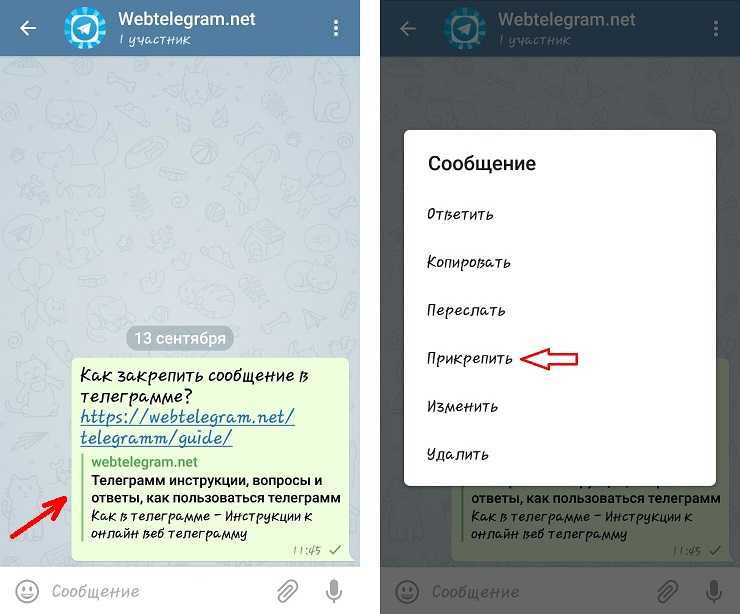
Если группа частная, то в открывшемся окне нажмите на значок в виде карандаша.
Далее выберите «Пригласительные ссылки».
Перед вами появится ссылка-приглашение на вашу группу. Нажмите на три точки в поле со ссылкой и выберите «Получить QR-код».
Готово! Теперь осталось выбрать площадку, где его разместить.
Площадки для размещения ссылок в Telegram
Вариантов ее размещения может быть несколько:
- Социальные сети. Вы можете поделиться ссылкой в сторис или посте, чтобы друзья и подписчики узнали о существовании группы. Чем интереснее и понятнее вы опишете тему и цель чата, тем больше вероятность, что по ссылке перейдут. Поэтому расскажите, чем пользователю может быть полезна группа и зачем ему кликать по ссылке.
- Рассылка вручную. Вы можете копировать ссылку и распространять ее среди знакомых или же в других схожих по тематике группах. Но будьте осторожны: в соцсетях есть лимиты, после превышения которых вас могут заблокировать за спам.

- Форумы. В интернете десятки форумов, где люди спрашивают совета или просто ищут информацию. Отправляйте ссылку на свой канал туда, но не в виде прямой рекламы, а замаскировано под отзыв с подписью типа: «Я тоже искал ответ на это вопрос, и мне помогли вот здесь: *ссылка*». Чем естественнее будет выглядеть отзыв, тем больше людей вы сможете привлечь.
- Каталоги. Есть много платных и бесплатных каталогов, где собраны Телеграм-группы по тематикам. Вы можете разместиться там, так как много пользователей именно так находят группы по интересам.
❗❗❗ Полезно знать: Как раскрутить Телеграм канал – все способы.
Как сделать платный доступ к группе в Телеграм
В конце 2021 года Телеграм добавил новую функцию — заявки на вступление в группы по приглашениям. Благодаря новой фиче можно добавлять людей в группы за деньги.
Как это работает: администратор группы делает уникальную ссылку-приглашение.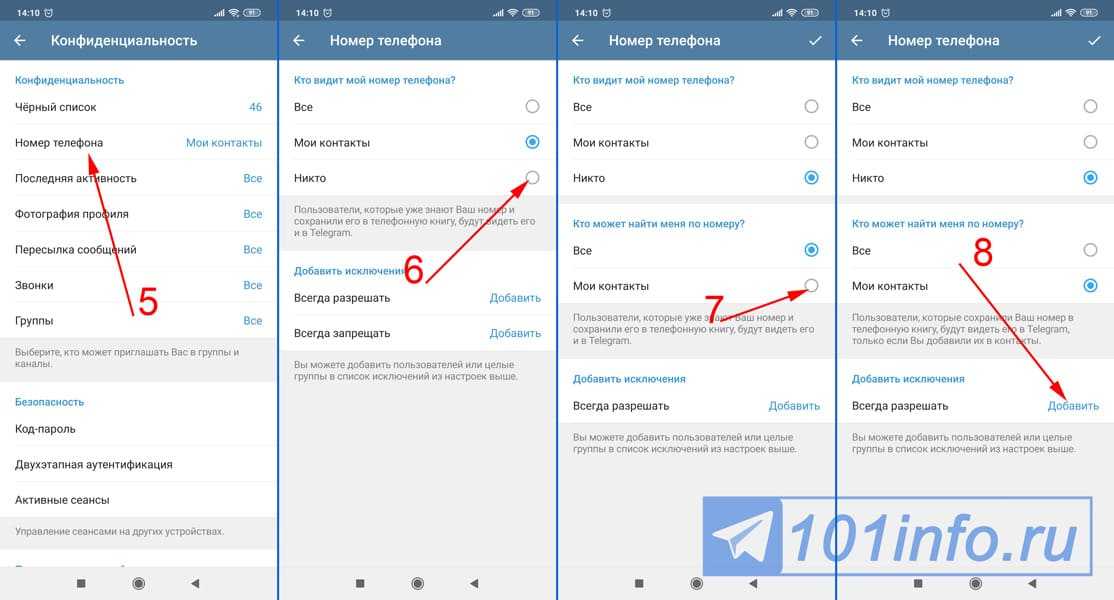 В ней указывает данные человека, для которого эта ссылка создается. Затем он отправляет ее получателю вместе с реквизитами для оплаты. Когда деньги поступают на счет — администратор добавляет человека в группу.
В ней указывает данные человека, для которого эта ссылка создается. Затем он отправляет ее получателю вместе с реквизитами для оплаты. Когда деньги поступают на счет — администратор добавляет человека в группу.
Особенности приглашений в закрытые группы
Для организации платного доступа по приглашению лучше выбрать группу закрытого типа:
- В отличие от публичных групп, здесь не может оказаться случайных людей. Телеграм — защищенный мессенджер, поэтому можно быть уверенным, что в закрытые чаты не попадают люди, которые любят разжигать конфликты или флудить, засоряя группу.
- Вы можете заработать на платном входе. Чем популярнее будет группа, тем больше люди захотят отдать денег за вступление в нее. О том, как монетизировать Телеграм мы рассказывали ранее.
- Вы можете оставить в группе только активную лояльную аудиторию. Особенно это полезно, когда количество участников подходит к отметке в 200 000, после которой в группу нельзя звать людей.

Какие группы стоит закрывать и делать платный доступ:
- микроблоги, где авторы делятся лайфхаками и полезными историями;
- доски объявлений;
- чаты для обучения, где можно посмотреть закрытые видеоуроки и пообщаться с экспертом;
- блоги менторов: психологов, терапевтов, сексологов;
- чаты, созданные известными блогерами для общения с подписчиками.
❗❗❗ Читайте больше: Как создать платную группу (канал) в Telegram.
Как отправить приглашение в закрытую группу в Телеграм? Для этого необходимо выполнить следующие шаги:
- нажмите на название чата в верхней панели;
- выберите иконку в виде карандаша, которая приведет вас к настройкам группы;
- в разделе «Тип группы» смените «Публичная» на «Частная»;
- затем нажмите «Скопировать» или «Поделиться» в зависимости от того, как именно вы хотите распространить ссылку.

Как скинуть приглашение в чужую группу Телеграм
Теперь рассмотрим ситуацию, когда на просторах Телеграма вы нашли чужую интересную группу, которой хочется поделиться с друзьями. Как скопировать ссылку-приглашение в чат Телеграмм:
- открыть группу и нажать на ее название в верхней части панели;
- найти ссылку в блоке «Информация» и удерживать ее несколько секунд, после этого кликнуть на появившуюся кнопку «Копировать»;
- дальше вы можете отправить ссылку в любой чат или личные сообщения.
Иногда ссылка на группу может быть скрыта, тогда вам придется добавлять участников вручную. Вам также нужно нажать на название группы, а затем на кнопку «Добавить участников», и в появившемся списке контактов выбрать человека, которого хотите пригласить.
Если же в группе нет ни ссылки, ни кнопки «Добавить участников», значит, администратор ограничил возможность добавлять других людей посторонним и может делать это только самостоятельно по специальной реферальной ссылке. Вы можете попросить его создать такую же ссылку для себя и привести друга.
Вы можете попросить его создать такую же ссылку для себя и привести друга.
❗❗❗ Читайте больше — Инвайтинг в Телеграм: что это и как сделать.
Заключение
Вы можете создать группу для обсуждений и пригласить туда людей тремя способами: вручную, по ссылке, по QR-коду. Популяризовать чат можно через соцсети, форумы и каталоги. Чтобы заработать, ограничить доступ к группе нежелательных лиц или оставить только лояльных пользователей — сделайте группу частной.
Для приглашения друзей в чужие группы — поделитесь ссылкой или добавьте человека вручную, если администратор не ограничил доступ.
FAQ
Что такое временные ссылки приглашения в группы Телеграм?
У администраторов есть возможность ограничивать срок действия ссылки и количество человек, которые могут по ней перейти. Владелец чата, разместив эту ссылку в соцсетях, сторонних каналах Телеграм или других источниках, может отследить, кто именно по ней перешел. Особенно это удобно, если вы хотите прорекламировать группу и увидеть отдачу.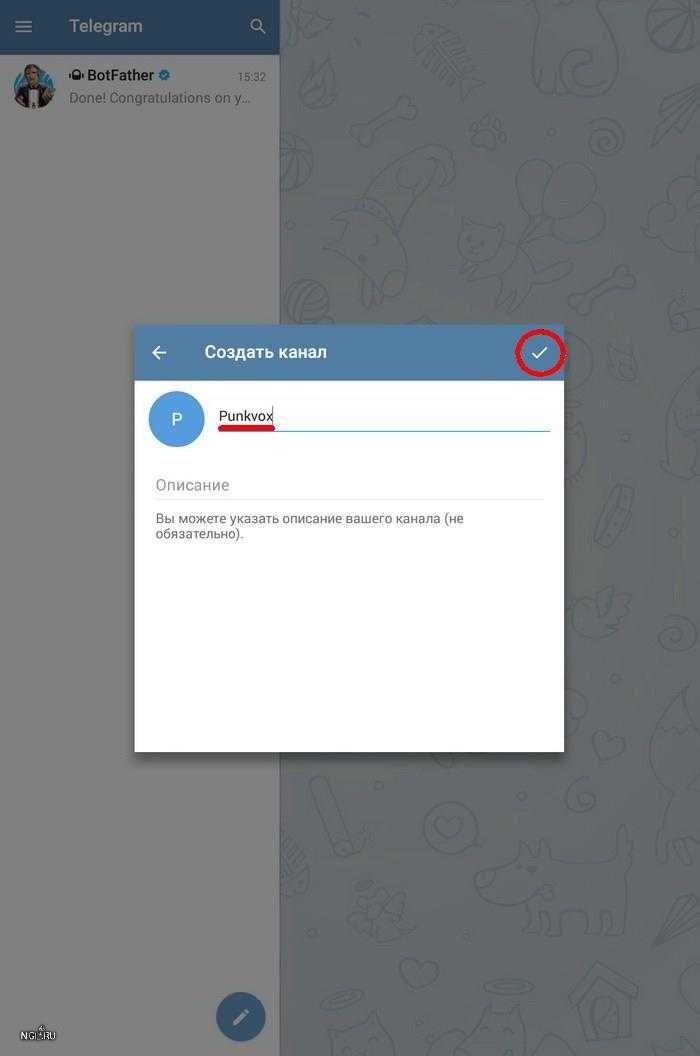
Как в Телеграм запретить приглашения в группы?
Когда любой человек может приглашать вас в чаты — это неудобно. Телеграмм быстро засоряется, а уведомления отвлекают. Вы можете ограничить это. В левом верхнем углу нажмите на три горизонтальные полоски, а затем выберите раздел «Настройки». После этого нажмите на «Конфиденциальность». Перейдите в «Группы и каналы». Выберите нужное действие: разрешить только друзьям или запретить всем.
Как сделать массовое приглашение в группу Телеграмм?
Для этого удобно использовать специальные боты и сервисы.
Для чего нужен бот для приглашения в чат Телеграмм?
Боты могут выполнять различные функции, в зависимости от того, как вы их настроите. Также они могут делать массовые рассылки и приглашать людей. Это экономит ваше время и упрощает процесс общения с клиентами.
инструкция для начинающих — iT-Wizards на vc.ru
Недавно мы проводили эфир, где рассказывали, как пользоваться мессенджером и какие у него есть возможности.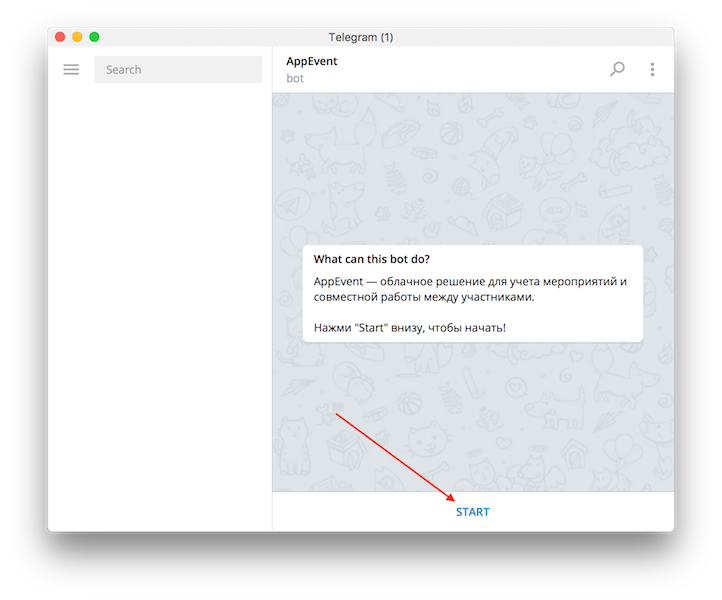 По вопросам и обратной связи мы поняли: пока не всем понятно, что делать с этой телегой. Поэтому решили зафиксировать основные моменты в цикле статей.
По вопросам и обратной связи мы поняли: пока не всем понятно, что делать с этой телегой. Поэтому решили зафиксировать основные моменты в цикле статей.
13 883 просмотров
В первом выпуске мы подробно с иллюстрациями рассказываем, куда нажимать, чтобы создать и настроить группу / канал в Telegram.
Канал vs группа: что выбрать
В Telegram есть две сущности — канал и группа. Обе могут использоваться, как место для распространения контента, но есть важные отличия.
Канал по механике похож на паблик Вконтакте, где один или несколько админов публикуют сообщения, а остальные читают. Бизнес, медиа или блогер распространяет информацию, а подписчики ее потребляют: читают посты, смотрят картинки и видео, участвуют в опросах, ставят реакции и комментируют.
Группа больше похожа на чат в WhatsApp, где высказаться может каждый. Такой формат подходит для поддержки студентов онлайн-курса, доступа к закрытой информации, общения внутри команды и организации больших тематических сообществ.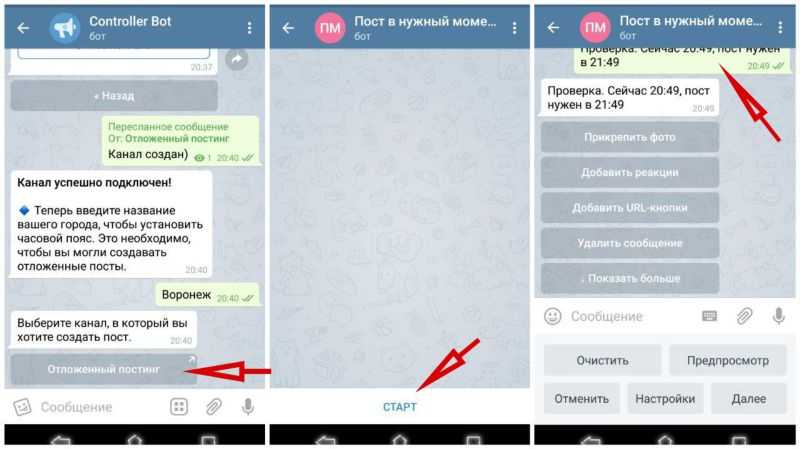
Ниже в статье демонстрируется процесс создания группы и канала на десктопной версии приложения для Windows.
Внешний вид и расположение кнопок на версиях для macOS и смартфонов будут отличаться. Если не сможешь что-то найти или возникнут другие трудности — пиши в комментариях. Мы постараемся помочь)
Как создать и настроить группу
1. Открой меню в левом верхнем углу.
2. Там ты увидишь две первых кнопки. Нажми на «Создать группу».
3. Появится окошко, в которое нужно будет ввести название группы. Также здесь можно установить аватар, если нажать на значок фотоаппарата. Когда всё сделаешь, жми «Далее».
4. В следующем окне Telegram предложит добавить людей из списка контактов в группу. Нужно будет выбрать минимум одного участника, чтобы кнопка «Создать» стала активной. Максимально таким образом можно пригласить 200 000 человек.
В уже созданную группу ты также сможешь вручную пригласить участников. На этом этапе достаточно добавить одного, чтобы продвинуться дальше.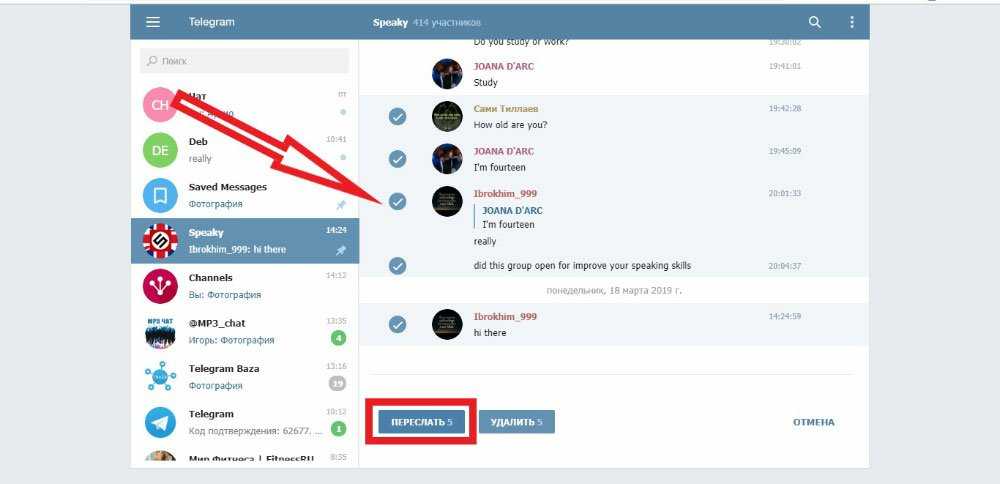
5. После нажатия кнопки «Создать» откроется твоя новая пустая группа.
6. Чтобы изменить настройки группы, нажми на три точки в поле с названием и выбери команду «Управление группой».
7. Откроется блок с настройками. В верхней части ты сможешь поменять название и аватар, а также добавить описание группы. Ниже — другие настройки группы.
8. Если нажать на «Тип группы», ты окажешься в настройках приватности. Здесь можно сделать группу публичной, чтобы вступить в нее мог любой желающий. Либо оставить группу частной, чтобы присоединиться к ней можно было только по ссылке-приглашению.
Здесь же можно скопировать ссылку на группу или поделиться ей с пользователями Telegram. В частной группе ссылка выполняет роль приглашения, по которому новые участники будут вступать в группу.
Если нажать на три точки справа от ссылки, появятся дополнительные возможности:
- «Сгенерировать QR-код» — такой код можно разместить на визитке / баннере / раздаточных материалах, чтобы люди считали его своим телефоном и перешли в группу,
- «Сбросить», чтобы деактивировать предыдущую ссылку-приглашение и создать новую.

Если в частной группе Telegram сам генерирует ссылку-приглашение, то в публичной нужно будет прописать её самостоятельно.
Например, можно сделать ссылку, созвучную названию группы
Ниже расположена кнопка «Управление приглашениями». Кликнув по ней, ты сможешь создать дополнительные ссылки с ограничением на срок действия и количество переходов.
Такая ссылка может понадобиться в рекламе. Например, если размещать продающий пост в популярном Telegram-канале и обозначить, что перейдет только 1 000 людей. Это обеспечит дополнительный ажиотаж.
Чтобы создать такую ссылку, зайди в «Управление приглашениями» и нажми на кнопку «Создать новую ссылку».
Внутри ты можешь:
- настроить срок действия ссылки и ограничить число вступлений в группу,
- дать название ссылке, которое будет видно только админам — может быть полезно, чтобы отличать ссылки друг от друга,
- переключить тумблер «Заявки на вступление» — если сделать его активным, админу нужно будет одобрять каждую заявку на вступление вручную.

Для сохранения ссылки нажми «Добавить».
Под «Управлением приглашениями» находится блок «Сохранение контента». Если активировать тумблер, никто из участников не сможет скопировать, сохранить или переслать материалы из группы.
Когда внесешь все изменения в настройках «Типа группы», не забудь нажать «Сохранить», чтобы выставленные настройки не сбросились.
9. Если в настройках группы нажать «История чата для новых участников», можно выбрать: будут видны предыдущие сообщения новичкам или нет.
10. Нажав на «Реакции», можно настроить эмодзи, которые участники группы будут ставить на сообщения друг друга.
Здесь можно полностью отключить эту возможность или выбрать разрешенные эмодзи.
Так выглядят реакции на сообщения. Это прикольная штука, которая дает выразить отношение к контенту без слов. По механике похоже на реакции в Stories Инстаграма*
11. В блоке «Разрешения» настраиваются возможности участников.
Здесь ты можешь выбрать, какие действия будут доступны участникам группы, а какие — нет. Если отключить все возможности у участников, публиковать контент в группе смогут только админы.
Также здесь можно настроить «Медленный режим», чтобы участники могли публиковать только одно сообщение в ограниченный период.
В самом низу расположены еще две кнопки:
- «Исключения» — позволяет ограничить возможности отдельному участнику на один день, неделю или навсегда. Эту функцию можно использовать как наказание в случае нарушения правил сообщества,
- «Черный список» для исключения участников из группы с баном на повторное вступление.
12. Блок «Пригласительные ссылки» дублирует кнопку «Управления приглашениями» в настройках «Типа группы» — о ней мы говорили выше.
13. В блоке «Администраторы» ты можешь назначить дополнительных админов группы и настроить круг их возможностей.
Чтобы назначить нового администратора, нужно зайти в блок «Администраторы» и нажать кнопку «Добавить администратора». Telegram откроет список участников группы. Выбери среди них того, кого хочешь назначить админом.
Telegram откроет список участников группы. Выбери среди них того, кого хочешь назначить админом.
Если человек не состоит в группе, введи его имя в строку поиска. Когда ты кликнешь по найденному пользователю, Telegram предложит пригласить его и назначить администратором. Нажми «ОК»
При добавлении администратора ты можешь сразу настроить его возможности — оставить нужные и отключить лишние. Например, если новый админ будет модератором, можно оставить возможности удалять сообщения и блокировать участников, а остальные выключить.
Ниже можно переименовать должность админа. Написать, например, «модератор», «менеджер» или «муркетолог».
Чтобы перенастроить возможности уже существующего админа, нужно зайти в список администраторов и кликнуть по нему. Откроется такое же окно, как при добавлении нового админа.
14. В блоке «Участники» можно посмотреть профили текущих участников и добавить новых.
Чтобы открыть профиль участника группы, нужно кликнуть по нему в списке участников.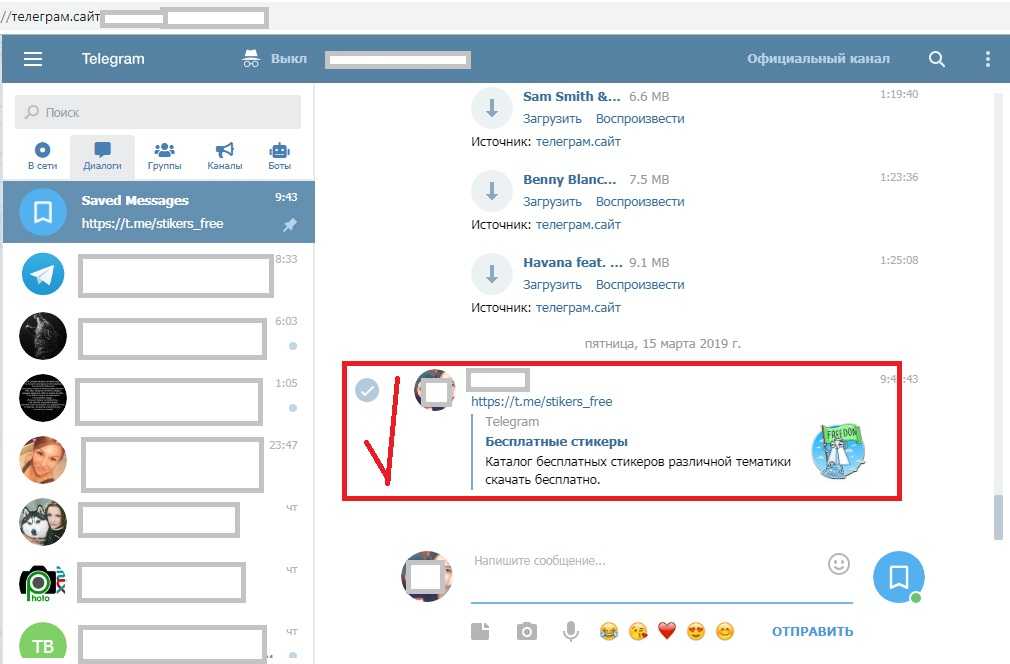 Из карточки участника можно перейти в чат с ним, если нажать «Отправить сообщение».
Из карточки участника можно перейти в чат с ним, если нажать «Отправить сообщение».
Чтобы добавить новых участников в группу, нажми на кнопку «Добавить участников».
Это можно сделать насильственным путем — без предварительного согласия пользователей добавить их вручную. Либо интеллигентным — разослать ссылку-приглашение по списку контактов и дать им возможность решить: вступать или нет.
15. Блок «Недавние действия» понадобится для контроля за админами.
Открываешь и смотришь, чего твои админы наворотили за последние 48 часов.
16. Слева внизу окна настроек находится кнопка «Удалить группу». Она удаляет группу.
Как создать и настроить канал
Шаг 1 и 2 такие же, как в алгоритме создания группы.
3. Уже на этапе создания Telegram предлагает выбрать, будет канал публичным или частным. Отличия те же, как и в случае с группами: материалы публичных каналов доступны всем пользователям, материалы частных — только подписчикам.
Также для публичного канала нужно будет сразу прописать ссылку, а для частного она создастся автоматически.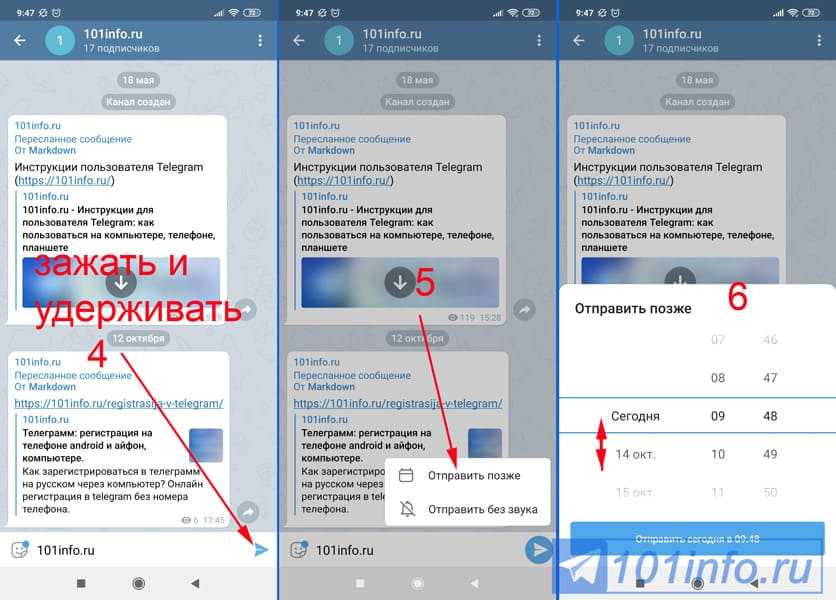
И тип канала, и ссылку можно будет позже поменять в настройках.
Следующим откроется окно добавления первых подписчиков в канал. Вручную на этом и последующих этапах можно добавить до 200 пользователей, но не более 50 за одни сутки.
4. Когда канал создан, нажми на три точке в строке с названием канала и кликни по кнопке «Управление каналом»
5. Откроется окно «Редактировать канал», в верхней части которого можно поменять название и аватар, а также добавить описание.
Блок «Тип канала» содержит те же возможности, что и аналогичный блок в настройках группы. Подробнее писали здесь.
6. В блок «Обсуждение» зашита функция внутренних комментариев для канала. Если хочешь, чтобы подписчики могли комментировать посты, обсуждать их и общаться друг с другом — подключай.
Первое, что нужно сделать — кликнуть по кнопке «Обсуждение».
Telegram предложит создать новую группу, в которой будут сохранятся все комментарии к постам, либо выбрать уже созданную.
Чтобы привязать существующую группу, кликните по ней и во всплывающем окне нажмите «Привязать группу».
Если решишь создать новую группу, появится такое же окно, как при обычном создании группы. Измени название группы при необходимости и нажми «Создать». Настройки, аватар и описание можно будет скорректировать позже по инструкции, описанной выше.
Готово. Теперь твои посты можно комментировать.
7. Если активировать тумблер в блоке «Подписывать сообщения», каждый пост будет подписан именем админа, который его опубликовал.
Это выглядит так
8. Блоки «Реакции», «Администраторы», «Подписчики», «Черный список» и «Недавние действия» настраиваются и работают аналогично таким же блокам в группе. Инструкцию смотри по ссылкам.
Кнопка «Удалить канал» удаляет канал.
Бонус: в этой видео-инструкции можно посмотреть, как настроить комментарии для канала с телефона.
В следующих статьях мы опишем подробности публикации постов и проведения прямых трансляций в Telegram.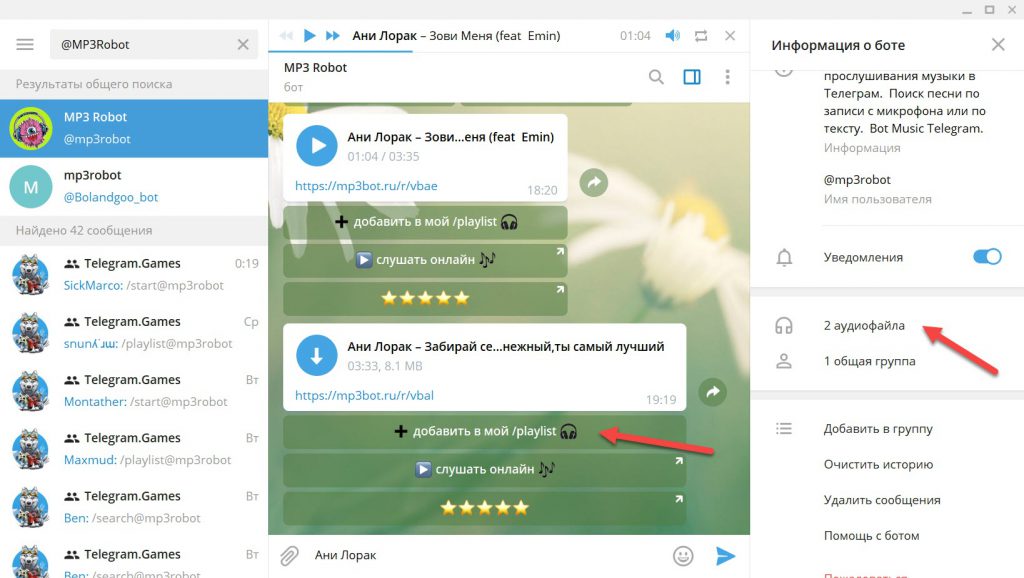 Если есть какие-то моменты в работе мессенджера, которые интересуют тебя, пиши в комментариях — расскажем и о них.
Если есть какие-то моменты в работе мессенджера, которые интересуют тебя, пиши в комментариях — расскажем и о них.
* Instagram принадлежат Meta — организации, признанной экстремистской на территории РФ.
Как добавить людей в приложение Telegram или определенную группу
- Есть несколько способов добавить людей в Telegram, даже если у них нет приложения.
- Если это новый пользователь, вы можете добавить его в Telegram, отправив приглашение.
- После того, как кто-то зарегистрировался в Telegram, вы можете добавить его в новую или существующую группу, чтобы свободно общаться в чате.
Популярность Telegram в последнее время резко возросла, поскольку он конкурирует с другими приложениями для группового чата и обмена сообщениями. Хотя это все еще не самое популярное приложение, вы можете в любое время пригласить своих контактов присоединиться к вам в приложении.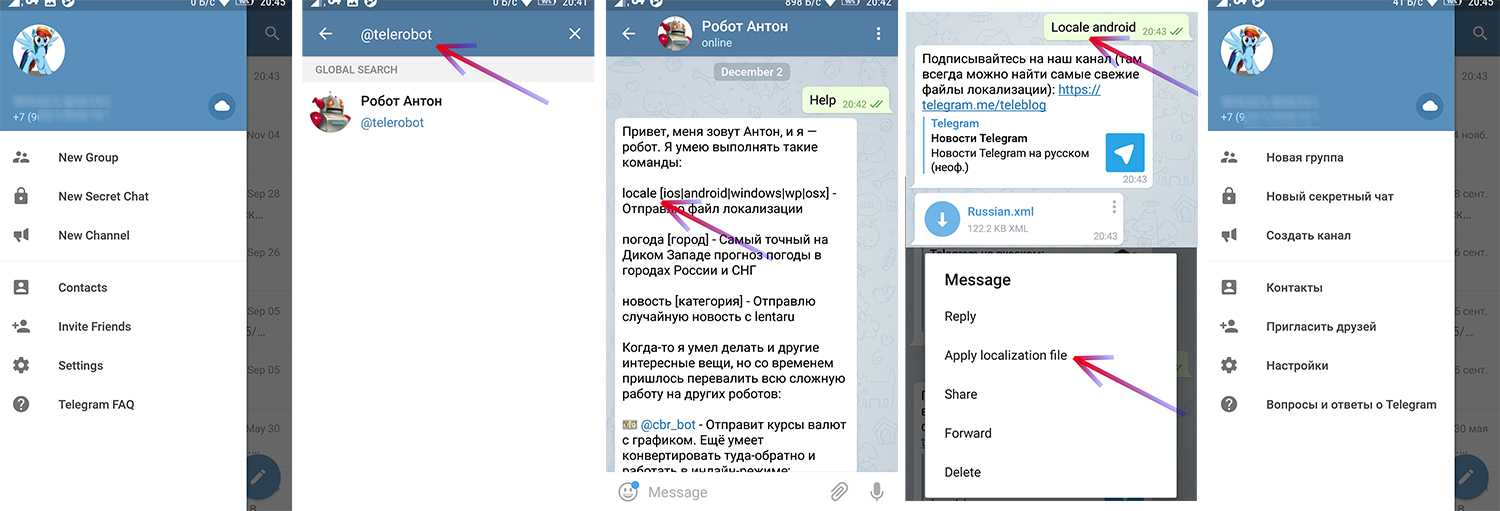
Как только ваши друзья присоединятся к Telegram, вы сможете создавать группы и добавлять их в эти группы.
Вот как это сделать с помощью мобильных и настольных приложений Telegram.
Как добавить людей в Telegram с помощью приложения для смартфонаЕсли вы хотите отправить людям приглашение в Telegram, вам придется использовать мобильное приложение.
1. Нажмите «Контакты» в приложении.
2. Нажмите «Пригласить друзей».
Нажмите «Пригласить друзей» во вкладке «Контакты». Райан Ариано/Business Insider 3. Это приведет вас к списку контактов вашего телефона — возможно, вам придется дать приложению разрешение на доступ к ним. Либо выберите людей из списка, либо найдите конкретные контакты в строке поиска. Коснитесь точки рядом с каждым именем, которое вы хотите пригласить, чтобы выбрать его.
Либо выберите людей из списка, либо найдите конкретные контакты в строке поиска. Коснитесь точки рядом с каждым именем, которое вы хотите пригласить, чтобы выбрать его.
4. Выбрав людей, которых хотите пригласить, нажмите зеленую стрелку, чтобы отправить им сообщение с приглашением. Оно будет отправлено в виде текста.
После того, как вы выбрали контакты, которых хотите пригласить в Telegram, отправьте им сообщение с приглашением. Райан Ариано/Business Insider Как создать новую группу Telegram и добавить участников Как только у вас появится несколько друзей в Telegram, вы можете начать групповой чат. Вы можете сделать это с помощью как мобильных, так и настольных приложений.
Вы можете сделать это с помощью как мобильных, так и настольных приложений.
1. Чтобы создать новую группу или пригласить людей в группу, коснитесь значка «Новое сообщение», который выглядит как карандаш в коробке, в верхнем углу.
2. В меню «Новое сообщение» нажмите «Новая группа». Затем он предложит вам добавить пользователей Telegram в группу.
Создайте новую группу на странице «Новое сообщение». Райан Ариано/Business Insider 3. Щелкните имена, которые вы хотите добавить. Сделав это, назовите свою группу и нажмите «Создать».
Создав группу, вы можете в любой момент добавить новых участников.
4. Нажмите на зеленый символ в правом верхнем углу, чтобы открыть страницу группы. Нажмите на группу, которую вы создали.
5. Нажмите «Добавить участников» на странице группового чата.
Нажмите «Добавить участников» на странице группы. Райан Ариано/Business Insider6. Затем вы попадете в список ваших контактов, которых вы можете добавить напрямую. Вы также можете создать ссылку, чтобы поделиться и пригласить людей в группу.
Вы можете получить ссылки, чтобы поделиться ими с людьми, которых вы хотите пригласить в свою группу.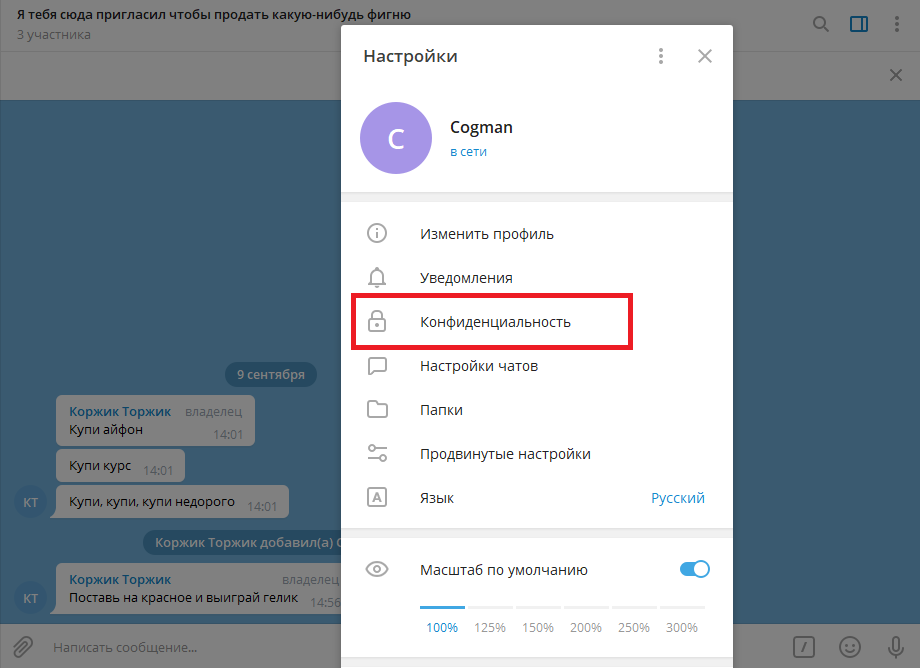 Райан Ариано/Business Insider
Райан Ариано/Business InsiderИспользование настольного приложения
1. Щелкните три линии в верхнем левом углу.
2. Нажмите «Новая группа» на боковой панели, чтобы создать новую группу в Telegram.
Нажав «Новая группа», вы сможете создать новую группу. Райан Ариано/Business Insider 3. Вам будет предложено назвать новую группу.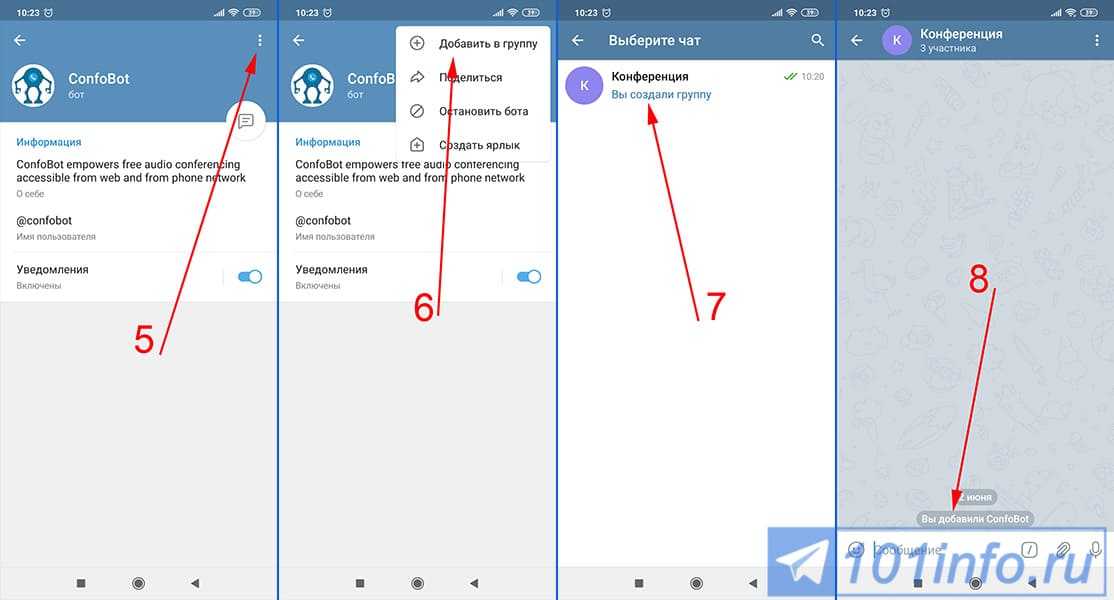
4. Нажмите «Далее», и вы вернетесь на страницу «Контакты».
5. Нажмите на контакты, которые вы хотите добавить в свою группу, затем нажмите «Создать».
6. Если вы хотите добавить людей в существующую группу, щелкните группу в списке чатов.
7. Затем щелкните три точки в верхнем углу, чтобы добавить новых участников.
Нажмите на три точки в правом верхнем углу, затем нажмите «Добавить новых участников». Райан Ариано/Business Insider
Райан Ариано/Business Insider8. Добавьте новых людей из существующих контактов.
Как найти и присоединиться к группам в приложении для обмена сообщениями Telegram, со ссылкой-приглашением или без нее
Что нужно знать о Signal, приложении для безопасного обмена сообщениями, которое сохраняет конфиденциальность всех ваших разговоров
Как удалить свою учетную запись на платформе обмена сообщениями Telegram, которая стирает все ваши данные при удалении
Безопасен ли Signal? Как приложение для обмена зашифрованными сообщениями сравнивается с другими приложениями по защите конфиденциальности
Что такое WhatsApp? Руководство по навигации по бесплатной интернет-коммуникационной платформе
Райан Ариано
Райан Ариано вырос в Балтиморе, когда Macintosh был на пике популярности, жил в Лос-Анджелесе, когда Blackberry уступили место iPhone, а теперь живет в Джексон-Хоул, где его жизнь скрепляется Bluetooth. Он пишет на самые разные темы, но особенно любит заниматься техническим спектром.
Узнайте больше о том, как наша команда экспертов тестирует и анализирует продукты на Insider, здесь.
Он пишет на самые разные темы, но особенно любит заниматься техническим спектром.
Узнайте больше о том, как наша команда экспертов тестирует и анализирует продукты на Insider, здесь.
ПодробнееПодробнее
Как создать группу Telegram и управлять ею как профессионал
Telegram стал популярной платформой для чата среди разных пользователей со всего мира. Он работает так же, как и большинство чат-платформ, таких как Whatsapp. Но в отличие от Whatsapp, Telegram предлагает больше возможностей с точки зрения того, как вы хотите общаться со своими контактами. Вы можете вести текстовые и видеочаты с одним человеком или общаться сразу с несколькими людьми, сформировав группу. Платформа пошла дальше, позволяя пользователям создавать группы и каналы, которые они могут сделать открытыми или закрытыми для выбора участников.
Существуют разные причины для рассмотрения группы Telegram. На этот раз платформа предлагает все, что вам нужно для создания и запуска сообщества. В этих группах вы можете обмениваться различными типами контента, включая файлы, тексты и мультимедиа. В группе участники также могут делиться своим контентом и комментировать разговоры. Это делает группы Telegram идеальным местом для общения и поддержания связи с друзьями, семьей или клиентами.
В этих группах вы можете обмениваться различными типами контента, включая файлы, тексты и мультимедиа. В группе участники также могут делиться своим контентом и комментировать разговоры. Это делает группы Telegram идеальным местом для общения и поддержания связи с друзьями, семьей или клиентами.
Пользователь может иметь столько групп, сколько пожелает. Самая маленькая группа на этой платформе может вместить 200 участников. Это подходит для небольших команд, родственников или друзей. Но если вы намерены развивать свой бренд с помощью платформы, у вас есть возможность сделать это. Чтобы создать свой бренд с помощью платформы, лучше всего создать группу, в которой может разместиться как можно больше людей.
Telegram позволяет создавать группы, в которых может разместиться до 200 000 человек. Если вы хотите увеличить количество участников до этого числа, может быть полезно превратить группу в супергруппу Telegram. Таким образом, вы увеличиваете лимит группы Telegram до 200 000 участников.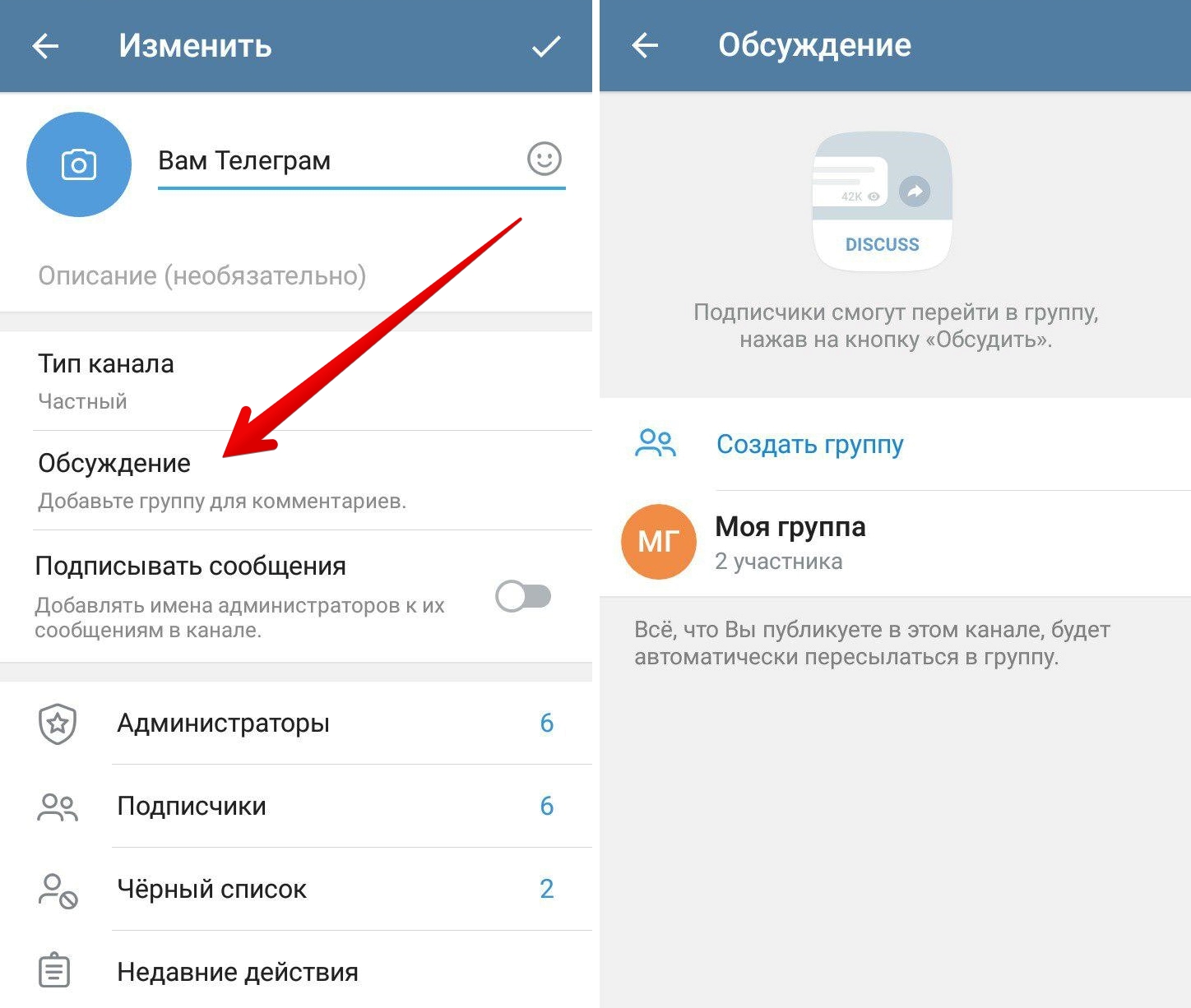
Что такое Telegram Group и Super Group?
Супергруппы Telegram являются домом для больших сообществ. Как упоминалось ранее, они могут разместить до 200 000 подписчиков. Преимущество превращения вашей основной группы в супергруппу для размещения вашего растущего сообщества заключается в том, что последнее особенно оптимизировано для больших групп.
По сути, вы получаете возможность эффективно управлять своим большим сообществом. Это связано с тем, что компания предлагает расширенные возможности управления сообществом в супергруппах, которые недоступны в обычной группе. Например, при управлении большим сообществом вам требуется некоторый уровень контроля над контентом. Но в обычных группах участники могут публиковать что угодно.
Посмотрите, как супергруппа позволяет управлять большими сообществами:
- Права администратора — Поскольку это большая группа, создателю потребуется помощь для запуска и управления ею.
 Telegram позаботился об этой потребности, позволив создателям выбирать нескольких администраторов и назначать им право добавлять или удалять участников, модерировать комментарии, закреплять сообщения сверху и т. д.
Telegram позаботился об этой потребности, позволив создателям выбирать нескольких администраторов и назначать им право добавлять или удалять участников, модерировать комментарии, закреплять сообщения сверху и т. д. - Пин-сообщения — Telegram предоставляет администраторам группы возможность прикрепить вверху важное сообщение, например, правила группы, и уведомить каждого члена группы.
- Боты . С помощью ботов можно автоматизировать некоторые аспекты групповых бесед. Например, вы можете запускать игры, опросы или совершать платежи с помощью ботов.
- Ссылки-приглашения — приглашайте новых участников присоединиться к вашей группе, щелкнув ссылку. Вы можете указать, будут ли новые подписчики видеть предыдущие чаты.
- Ответы и упоминания — ответьте на конкретный разговор, проведя по нему пальцем, или отметьте участника, нажав «@» и щелкнув его имя. Человек, которого вы упомянули, получит уведомление, даже если он отключил звук в этом чате.

- Создание общедоступных и общедоступных групп . Решите, будет ли ваша супергруппа открыта для всех или для определенных участников. Если вы создаете общедоступную группу, любой может найти группу, используя ее имя пользователя, и присоединиться к ней. Но когда дело доходит до частной группы, вам придется пригласить участников, добавив их имена или поделившись ссылкой на группу. Любой, у кого есть ссылка, присоединится к вашей закрытой группе.
- Недавние действия администратора — эта функция помогает избежать путаницы среди администраторов, показывая задачи, выполненные каждым администратором за последние 48 часов. Таким образом, ни один администратор не сможет повторять задачи, и создатель не будет задаваться вопросом, кто чего не сделал.
- Частичный бан — Telegram придумал способ управлять теми участниками, которые могут доставлять неудобства, и они распространены в больших группах. Администратору группы Telegram не нужно полностью исключать участника из группы.
 Вместо этого теперь они могут установить их в режим только для чтения или наложить на такого пользователя несколько ограничений для создания порядка.
Вместо этого теперь они могут установить их в режим только для чтения или наложить на такого пользователя несколько ограничений для создания порядка.
Простые шаги для создания группы Telegram:
1. Установите последнюю версию Telegram для Android.
2. Авторизуйтесь, в боковой панели нажмите «Новая группа».
3. Добавьте хотя бы одного из друзей и нажмите «Продолжить».
4. Введите название вашей группы и нажмите «Создать».
5. Нажмите на название группы.
6. Нажмите «Добавить участника».
7. Нажмите «Пригласить в группу по ссылке».
8. Нажмите «Копировать ссылку».
9. Поделись ссылкой с друзьями.
СОВЕТ: Мы рекомендуем вам ограничить групповые разрешения, чтобы ваши пользователи не могли изменять описания и значки. Для этого нужно сделать несколько шагов:
1. Нажмите на имя группы и значок «Редактировать».
2. Нажмите «Разрешения»
3. Сдвиньте «Закрепить сообщения» и «Изменить информацию о чате» влево.
Как добавить участников в группу Telegram
Если вы хотите включить в свою группу всего несколько человек, вы можете добавлять их по одному, используя опцию «Добавить участника». Однако есть более простой способ сделать это, особенно в открытой группе, в которой может быть как можно больше людей. Этот метод предполагает использование ссылки-приглашения. Вы просто создаете ссылку и делитесь ею с людьми через свои блоги, сообщения в социальных сетях, SMS или любым другим способом. Желающие могут перейти по ссылке и попасть в вашу группу. Создать эту ссылку очень просто. Перейдите к информации о вашей группе, нажмите «Добавить нового участника» и выберите «Пригласить в группу по ссылке». Получите эту ссылку и поделитесь ею везде, где вы хотите, чтобы люди имели к ней доступ.
Заключение
Если вас интересует быстрая и надежная платформа для обмена сообщениями, Telegram — это то, что вам нужно. Частные лица и компании могут общаться со своими контактами, обмениваясь контентом только с одним контактом или с несколькими людьми одновременно.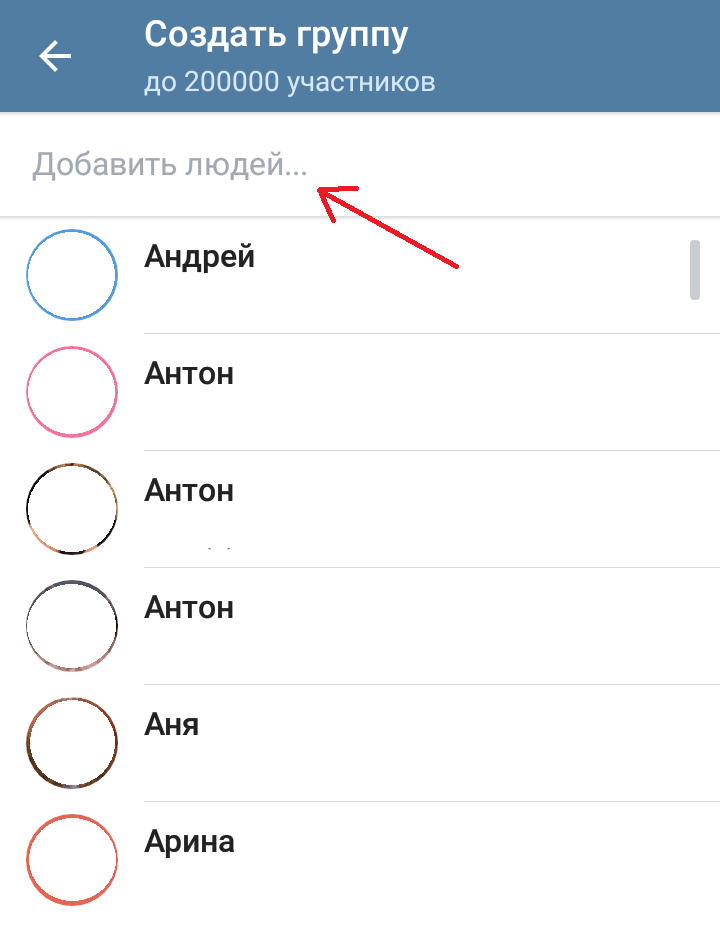



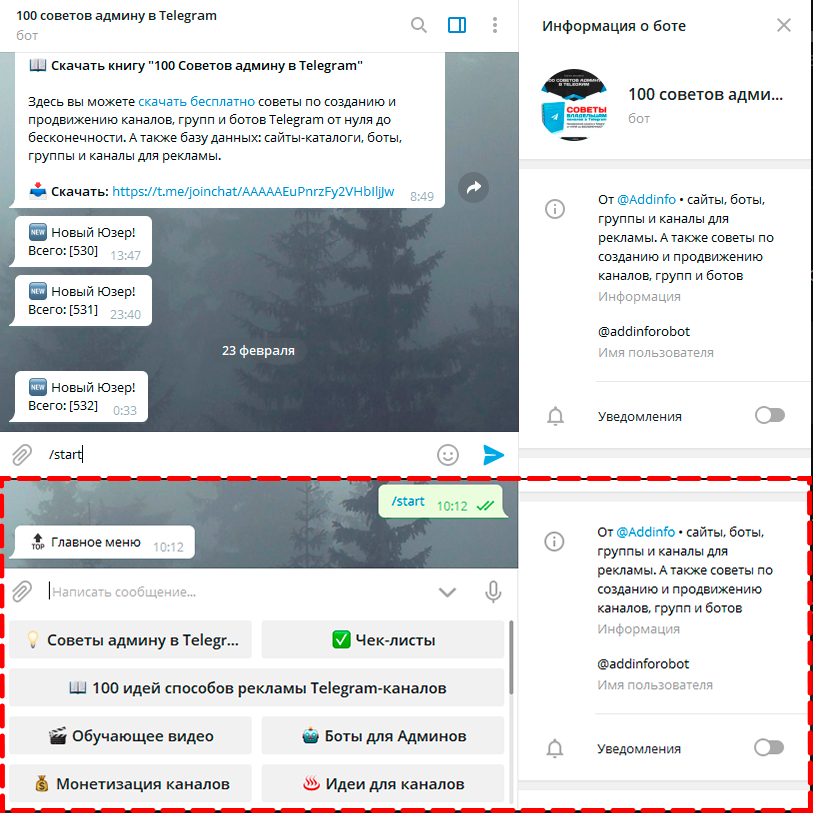


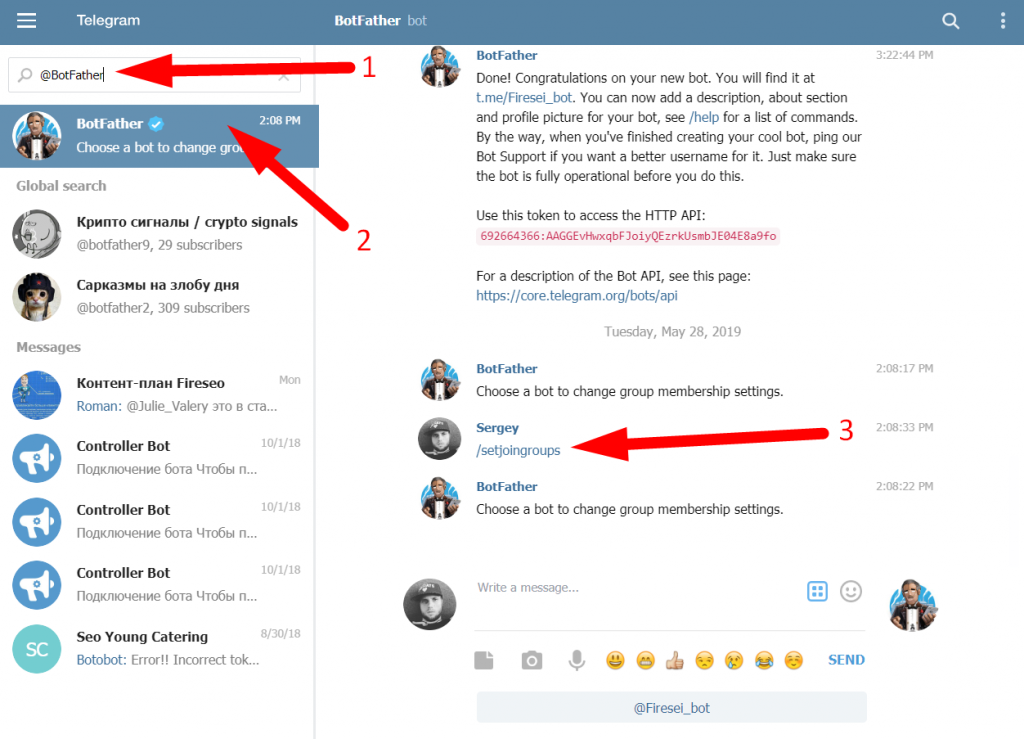 Telegram позаботился об этой потребности, позволив создателям выбирать нескольких администраторов и назначать им право добавлять или удалять участников, модерировать комментарии, закреплять сообщения сверху и т. д.
Telegram позаботился об этой потребности, позволив создателям выбирать нескольких администраторов и назначать им право добавлять или удалять участников, модерировать комментарии, закреплять сообщения сверху и т. д.
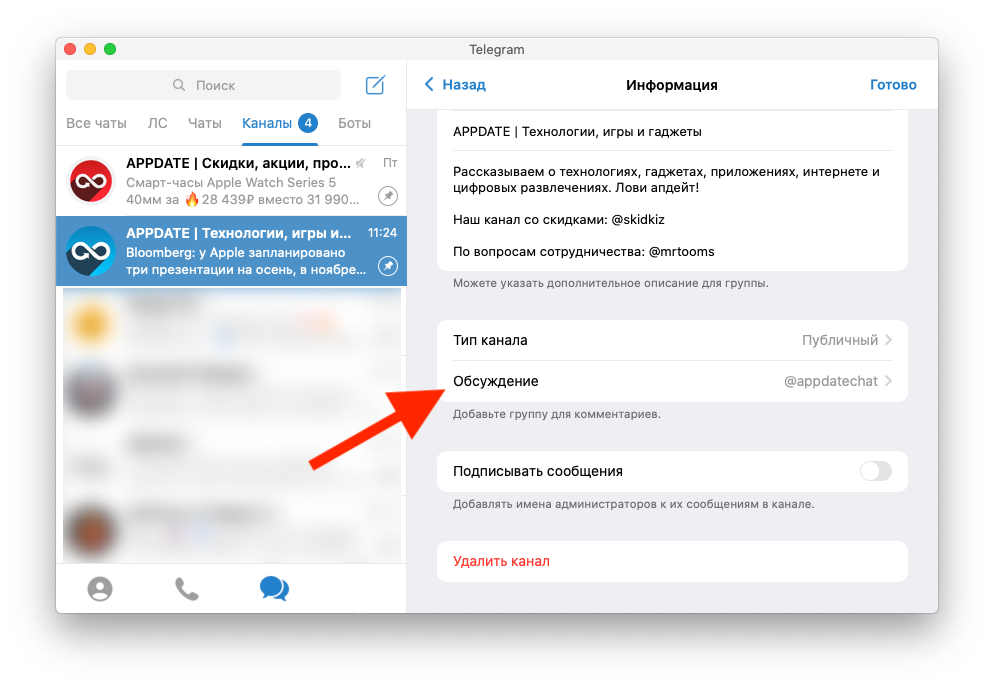 Вместо этого теперь они могут установить их в режим только для чтения или наложить на такого пользователя несколько ограничений для создания порядка.
Вместо этого теперь они могут установить их в режим только для чтения или наложить на такого пользователя несколько ограничений для создания порядка.